
أفاد باحثون أميركيون بأن نوم القيلولة يساعد الأطفال في تعزيز التعلم وتقوية الذاكرة وزيادة أنشطة مراكز المخ. وأشارت دراسة أجريت حديثاً في الولايات المتحدة الى أن خلود الأطفال في نوم القيلولة لمدة ساعة بعد الغداء، يمكن أن يساعدهم في التعلم من خلال تعزيز قوة الدماغ وزيادة النشاط في مناطق الدماغ المرتبطة بالتعلم ودمج المعلومات الجديدة. […]
The post القيلولة مهمّة لتقوية ذاكرة الأطفال appeared first on ويكي عربي.
]]>
أفاد باحثون أميركيون بأن نوم القيلولة يساعد الأطفال في تعزيز التعلم وتقوية الذاكرة وزيادة أنشطة مراكز المخ.
وأشارت دراسة أجريت حديثاً في الولايات المتحدة الى أن خلود الأطفال في نوم القيلولة لمدة ساعة بعد الغداء، يمكن أن يساعدهم في التعلم من خلال تعزيز قوة الدماغ وزيادة النشاط في مناطق الدماغ المرتبطة بالتعلم ودمج المعلومات الجديدة.
وقال الباحثون إن نوم القيلولة يبدو أنه يساعد الأطفال من عمر 3 إلى 5 أعوام في تذكر الدروس بشكلٍ أفضل في مرحلة ما قبل المدرسة.
ودرس الباحثون في جامعة “ماساشوستس أمهيرست” حالة 40 صغير، وفقاً للخبراء، تلعب الاغفاءة اليومية دوراً هاماً في تعزيز وتحسين قدرات الذاكرة. في التجربة التي ضمت 40 طفلا.
عرض على الأطفال فترة راحة بعد تناول وجبة الغداء، ثم بعد ذلك طُلب منهم إداء إختبار للقدرات البصرية المكانية. فكانت النتائج ممتازة (فالأطفال تذكروا 10 % معلومات أكثر من الحالة العادية)، وبالمقارنة مع اليوم التالي، عندما لم يحصلوا على فترة راحة.
وكقاعدة، يحتاج الاطفال ما بين 11-13 ساعة من النوم للحفاظ على نشاط الدماغ أثناء اليوم. والنوم أثناء النهار هام كالنوم أثناء الليل. وبدونه، سيشعر الأطفال بالتعب، والغضب، وكثرة النسيان.
وتم وضع نتائج الدراسة في دورية الأكاديمية الوطنية للعلوم التي أكدت استمرار فوائد نوم القيلولة في فترة ما بعد الظهر إلى اليوم التالي.
The post القيلولة مهمّة لتقوية ذاكرة الأطفال appeared first on ويكي عربي.
]]>
مما لا شك فيه كل واحد منا عندما يريد اقتناء حاسوب مكتبي جديد تواجهه مشكلة أنه لا يعرف المواصفات التي تليق بطبيعة عمله، بالاضافة الى مواصفات الحاسوب وقدراته. وفي السطور التالية سنوضح أهم النصائح والارشادات بخصوص مكونات وحدة النظام أو صندوق الحاسوب (Computer Case). صندوق الحاسوب (The system unit): هو عبارة عن […]
The post مكونات وحدة النظام أو صندوق الحاسوب (The system unit) appeared first on ويكي عربي.
]]>
مما لا شك فيه كل واحد منا عندما يريد اقتناء حاسوب مكتبي جديد تواجهه مشكلة أنه لا يعرف المواصفات التي تليق بطبيعة عمله، بالاضافة الى مواصفات الحاسوب وقدراته.
وفي السطور التالية سنوضح أهم النصائح والارشادات بخصوص مكونات وحدة النظام أو صندوق الحاسوب (Computer Case).
صندوق الحاسوب (The system unit):
هو عبارة عن صندوق ذو أبعاد قياسية متفق عليها حتى تتلاءم مع أجزاء الحاسوب المراد تثبيتها أو تركيبها داخله، وظيفته هي إحتواء أهم الأجزاء الكهربائية والإلكترونية التي يتكون منها الحاسوب. والأجزاء التي يتم تركيبها داخل الضندوق هي:
1. اللوحة الأم Motherboard:
هي لوحة إلكترونية تسمى باللوحة الرئيسية Main Board حيث تتصل كل وحدات الحاسوب بها سواء كانت هذه الوحدات وحدات معالجة أو إدخال أو إخراج أو تخزين فكل جزء من أجزاء الحاسوب يجب أن يتصل باللوحة الأم ولهذا سميت بهذه الاسم وتحتوي اللوحة الأم على الآتي :
– فتحة المعالج الدقيق Microprocessor slot:
و هي عبارة عن قاعدة ذات حجم وشكل معين تحتوي على ملامسات بعدد معين وتستخدم لتركيب شريحة إلكترونية تسمى Microprocesser. بحيث يتم التلامس بين ملامسات الشريحة المركبة وملامسات الفتح وبذلك يحصل الاتصال بين الشريحة وبين اللوحة الإلكترونية الرئيسية وهي اللوحة الأم.
-الموصلات Conductors:
و هي على الشكل التالي:
-موصلات الطاقة( واحد أو أكثر):
لتزويد اللوحة الإلكترونية الرئيسية وهي اللوحة الأم، وكذلك باقي الوحدات، بالطاقة الكهربائية اللازمة.
-موصلات الذاكرة الحية (memory slot):
تركب عليها وحدة الذاكرة RAM
-موصلات the extension cards:
تركب عليها the extension cards
أمثلة عنها:
-graphics card
-sound card
-Network card
أنواع هذه الموصلات هي:
-AGP خاصة بgraphics card
-PCI
-ISA
-شرائح the chipset :
وهي الدوائر الإلكترونية التي تدير نقل البيانات بين مختلف مكونات الكمبيوتر (المعالج، RAM والقرص الصلب، الخ).
– Complementary Metal-Oxyde Semiconductor) CMOS) وبطارية CMOS:
CMOS تعمل على تخزين المعلومات عن التاريخ و الساعة وكذا بيانات وإعدادات خاصة بجهاز الكمبيوتر ونظام التشغيل, حتى بعد فصل الجهاز عن الدائرة الكهربائية. بمساعدة بطارية CMOS.
-موصلات الإدخال / الإخراج (Connectors input / output):
وهي تقوم بربط جهاز الكومبيوتر بمختلف الأجهزة الأخرى .
للإشارة فكل هذه المكونات موصلة في ما بينها بما يعرف ب BUS.
3-المعالج الدقيق Microprocessor:
هو عبارة عن وحدة المعالجة المركزية CPU ولكن بدون الذاكرة الرئيسية، أي بدون ذاكرة RAM وذاكرة ROM وهو عبارة عن شريحة إلكترونية دقيقة الصنع وصغيرة الحجم تقوم بكافة عمليات المعالجة. بمعنى أن وحدة المعالجة المركزية CPU في الحاسوب الشخصي هي عبارة عن المعالج الدقيق Microprocessor وذاكرتي RAM و ROM .
تقاس سرعة المعالج الدقيق بوحدة قياس الهيرتز (hz) وهي عبارة عن عدد الذبدبات التي يقوم بها المعالج في الثانية الواحدة.
وقد ظهرت عدة معالجات جديدة اكتسحت السوق ولم نعد نرى المعالجات القديمة، وهذا خط زمني لتطور المعالجات:
Pentium -> Pentium II -> Pentium 4 -> Pentium D -> Pentuim M
Dual core -> Core 2 due -> Core 2 quad -> Core i3 -> Core i5 -> Core i7
4- الذاكرة الحية، الرام RAM:
ويستخدم هذا النوع من الذاكرة لتخزين البيانات من البرامج قيد التشغيل على الكمبيوتر. وهذه الذاكرة تحتل الجزء الأكبر من الذاكرة الرئيسية في الحاسوب.
وهذا يعني أنه يمكن استخدامها من قبل الكمبيوتر في أي وقت بسرعة وللعمل مع التطبيقات في الوقت الحقيقي.
أنواعها:
-DRAM
-SDRAM
-DDR-SDRAM
-DR-SDRAM
5- القرص الصلب (Hard Disck):
يعتبر القرص الصلب (Hard Disck) من أهم مكونات الحاسوب، اذ لا يتم الإقلاع والذخول إلى النظام بدونه فهو يعتبر الجزء الأساسي لبنية الحاسوب والمسؤول عن التخزين الطويل الأمد للبيانات والملفات، ويتميز القرص الصلب بوحدة تخزين كبيرة ومظهر بسيط وسهولة التركيب والتعامل معه على نطاق البرمجيات، بالإضافة إلى ذلك فهو يقوم بقراءة وتسجيل البيانات بطريقة الكترونية بحيث يمكن له تخزين حجم كبير من البيانات والملفات بصورة سريعة.
وينقسم هذا الأخير إلى نوعين :
-IDE
-SATA وهو النوع الأحدث.
6- قارئ الأقراص CD-ROM drive أو DVD-ROM drive:
يقوم بقراءة الأقراص.
The post مكونات وحدة النظام أو صندوق الحاسوب (The system unit) appeared first on ويكي عربي.
]]>
إذا كنت تستخدم كمبيوتر سطح المكتب، فيبدو أنك تعرف بالفعل أنه لا يوجد أي جزء فردي يسمى “الكمبيوتر.” فالكمبيوتر عبارة عن نظام مكون من عدة أجزاء تعمل سويًا. الأجزاء الفعلية، التي يمكنك مشاهدتها ولمسها، تسمي ككل الأجهزة. (تشير البرامج، على الجانب الآخر إلى التعليمات، أو البرامج، التي تخبر الأجهزة بالمهام التي تقوم بإجرائها.) يبين […]
The post هل تعرف أجزاء أو مكونات الكمبيوتر appeared first on ويكي عربي.
]]>
إذا كنت تستخدم كمبيوتر سطح المكتب، فيبدو أنك تعرف بالفعل أنه لا يوجد أي جزء فردي يسمى “الكمبيوتر.” فالكمبيوتر عبارة عن نظام مكون من عدة أجزاء تعمل سويًا. الأجزاء الفعلية، التي يمكنك مشاهدتها ولمسها، تسمي ككل الأجهزة. (تشير البرامج، على الجانب الآخر إلى التعليمات، أو البرامج، التي تخبر الأجهزة بالمهام التي تقوم بإجرائها.)
يبين الشكل التوضيحي التالي أكثر الأجهزة شيوعًا في نظام كمبيوتر سطح المكتب. قد يبدو النظام مختلفًا قليلاً، ولكن من المحتمل أن يحتوي على غالبية هذه الأجزاء. يحتوي الكمبيوتر المحمول على أجزاء متشابهة، ولكنه يضمها في حزمة مفردة بحجم دفتر الملاحظات.
دعنا نلقي نظرة على كل جزء من هذه الأجزاء.
وحدة النظام:
تعد وحدة النظام هي أساس نظام الكمبيوتر. وعادةً ما تكون عبارة عن صندوق مستطيل الشكل موضوع على المكتب أو تحته. يوجد داخل هذا الصندوق عدة مكونات إلكترونية تتولى معالجة المعلومات.
وتعد أهم هذه المكونات هي وحدة المعالجة المركزية (CPU), أو المعالج, الذي يعد بمثابة “العقل” للكمبيوتر. من بين المكونات الأخرى نجد ذاكرة الوصول العشوائي (RAM)، التي تقوم بعملية التخزين المؤقت للمعلومات التي تستخدمها CPU أثناء تشغيل الكمبيوتر. ويتم مسح المعلومات المخزنة في الذاكرة RAM عند إيقاف تشغيل الكمبيوتر.
ويتصل كل جزء آخر من أجزاء الكمبيوتر تقريبًا بوحدة النظام باستخدام الكبلات. يتم توصيل الكبلات في منافذ محددة (فتحات), توجد عادةً في الجزء الخلفي من وحدة النظام. وتُسمى الأجهزة التي لا تعد جزءًا من وحدة النظام بـ بالجهاز الطرفي أو الجهاز أحيانًا.
التخزين:
يحتوي الكمبيوتر على واحد أو أكثر من محركات الأقراص، وهى عبارة عن أجهزة تقوم بتخزين المعلومات على قرص معدني أو بلاستيكي. يحفظ القرص المعلومات، حتى أثناء إيقاف تشغيل الكمبيوتر.
محرك الأقراص الثابتة:
يقوم محرك الأقراص الثابتة بتخزين المعلومات على قرص ثابت، وهو عبارة عن مسطح صلب أو مكدس من المسطحات ذات سطح مغناطيسي. ونظرًا لأن الأقراص الثابتة يمكنها حفظ مقادير كبيرة من المعلومات، فإن هذه الأقراص تعمل كوسائل تخزين أساسية للكمبيوتر، وتقوم بحفظ كافة البرامج والملفات تقريبًا. يوجد موقع محرك الأقراص الثابتة عادًة داخل وحدة النظام.
محركات الأقراص المضغوطة وأقراص DVD:
يتم تزويد كافة أجهزة الكمبيوتر اليوم تقريبًا بمحرك أقراص مضغوطة أو أقراص DVD، وغالبًا ما يوجد في مقدمة وحدة النظام. تستخدم محركات الأقراص المضغوطة أشعة الليزر لقراءة (استرداد) البيانات من قرص مضغوط، ويمكن أيضًا للعديد من محركات الأقراص المضغوطة كتابة (تسجيل) بيانات على الأقراص المضغوطة.
إذا كان لديك محرك أقراص قابل للتسجيل عليه، فيمكنك تخزين نسخ من الملفات على أقراص مضغوطة فارغة. يمكنك أيضًا استخدام محرك أقراص مضغوطة لتشغيل أقراص الموسيقى المضغوطة على الكمبيوتر.
يمكن لمحركات أقراص DVD القيام بكل المهام التي تؤديها محركات الأقراص المضغوطة CD، إضافة إلى قراءة أقراص DVD. وإذا كان لديك محرك قرص DVD، فيمكنك مشاهدة أفلام على الكمبيوتر. يمكن للعديد من محركات أقراص DVD تسجيل بيانات على أقراص DVD فارغة.
تلميح:
• إذا كان لديك محرك أقراص مضغوطة، أو قرص DVD قابل للتسجيل عليه، فقم بالنسخ الاحتياطي (نسخ) للملفات الهامة في محركات الأقراص المضغوطة أو أقراص DVD دوريًا. وبهذه الطريقة، ففي حالة حدوث عطل في القرص الثابت، لن تفقد البيانات.
محرك الأقراص المرنة:
تقوم محركات الأقراص المرنة بتخزين المعلومات على أقراص مرنة, وتسمى هذه الأقراص أيضًا بـ floppies (الأقراص المرنة) أو diskettes (الاسطوانات الصغيرة). بالمقارنة بالأقراص المضغوطة وأقراص DVD، يمكن للأقراص المرنة تخزين مقدار صغير من البيانات فقط. وتسترد أيضًا المعلومات بطريقةٍ أكثر بطئًا وهى أكثر عرضة للتلف.
ولهذه الأسباب، تكون محركات الأقراص المرنة أقل شيوعًا مما كانت عليه من قبل، بالرغم من أن بعض أجهزة الكمبيوتر لا زالت تتضمن محركات هذه الأقراص.
لماذا تسمى الأقراص المرنة بهذا الاسم؟ وعلى الرغم من أن الإطار الخارجي مصنوع من بلاستيك صلب، إلا أن ذلك في الإطار الخارجي فقط. أما القرص الموجود بالداخل، فيتم صناعته من مادة الفينيل الدقيقة المرنة.
الماوس:
يعد الماوس جهازًا صغيرًا يتم استخدامه للإشارة إلى العناصر وتحديدها على شاشة الكمبيوتر. وبالرغم من أن أجهزة الماوس تأتي في أشكال متعددة، فإن الماوس المعتاد يتخذ شكل الفأر الحقيقي إلى حد ما. وهو صغير ومستطيل الشكل ومتصل بوحدة النظام بواسطة سلك طويل يشبه الذيل. تكون بعض أجهزة الماوس الجديدة لاسلكية.
يتكون الماوس عادةً من زرين: زر أساسي (يكون عادًة هو الزر الأيسر) وزر ثانوي. وتحتوي العديد من أجهزة الماوس أيضًا على عجلة موجودة بين الزرين تتيح لك إمكانية التمرير بسهولة بين شاشات عرض المعلومات.
عند تحريك الماوس باليد، يتحرك المؤشر الموجود على الشاشة في نفس الاتجاه. (قد يتغير مظهر المؤشر استنادًا إلى الوضع الذي تم وضعه فيه على الشاشة).
إذا أردت تحديد عنصر، فإنك تشير إلى هذا العنصر، ثم تنقر (اضغط وحرر) فوق الزر الأساسي. تعد الإشارة بالماوس والنقر بواسطته هي الطريقة الرئيسية للتفاعل مع الكمبيوتر.
لوحة المفاتيح:
يتم استخدام لوحة المفاتيح أساسًا لكتابة النصوص في الكمبيوتر. مثل لوحة المفاتيح الموجودة على آلة كاتبة، تحتوي لوحة المفاتيح على مفاتيح لكتابة الحروف والأرقام، ولكنها تحتوي أيضًا على مفاتيح خاصة:
• تؤدي مفاتيح الوظائف، التي توجد على الصف الموجود في أعلى لوحة المفاتيح، وظائف مختلفة استنادًا إلى المكان الذي يتم استخدامها فيه.
• تتيح لوحة المفاتيح الرقمية، التي توجد على الجانب الأيمن في غالبية لوحات المفاتيح، إمكانية إدخال أرقام بسرعة.
• تتيح مفاتيح التنقل, مثل مفاتيح الأسهم، إمكانية التنقل داخل مستند أو صفحة ويب.
(يمكنك أيضًا استخدام لوحة المفاتيح لإجراء العديد من نفس المهام التي يمكنك إجراؤها باستخدام الماوس).
جهاز العرض:
يعرض جهاز العرض المعلومات في شكل مرئي، وذلك باستخدام نص ورسومات. يسمى جزء جهاز العرض الذي يعرض المعلومات بـ الشاشة. مثل شاشة التلفزيون، يمكن لشاشة الكمبيوتر عرض صور ثابتة أو متحركة.
يوجد نوعان أساسيان من أجهزة العرض: أجهزة عرض CRT (أنبوبة شعاع كاثود) وأجهزة عرضLCD (شاشة عرض كريستال سائلة). يعرض النوعان صور واضحة، ولكن أجهزة عرض LCD تتميز بأنها أخف وزنًا وأدق. ولكن أجهزة عرض CRT، بالرغم من ذلك، تتميز برخص ثمنها بشكل عام.
الطابعة:
تنقل الطابعة بيانات من كمبيوتر على ورق. لا تحتاج إلى طابعة لاستخدام الكمبيوتر، ولكن أن يكون لديك واحدة، فإن ذلك يتيح إمكانية طباعة البريد الإلكتروني والبطاقات والدعوات والإعلانات ومواد أخرى. يحب العديد من الناس أن يتوفر لهم القدرة على طباعة صورهم الفوتوغرافية بالمنزل أيضًا.
النوعان الرئيسيان من الطابعات هما طابعات النافثة للحبر وطابعات ليزر. تعد طابعات النافثة للحبر هي أكثر الطابعات شيوعًا للاستخدام بالمنزل. تطبع هذه الطابعات باللونيين الأسود والأبيض أو بجميع الألوان، ويمكنها إنتاج صور فوتوغرافية عالية الجودة عندما يتم استخدامها مع ورق خاص. وتتميز طابعات الليزر بأنها أسرع، وتتميز بقدرتها على تحمل الاستخدام الكبير.
السماعات:
يتم استخدام السماعات لتشغيل الصوت. يمكن أن تكون هذه السماعات مضمنة في وحدة النظام، أو متصلة بكبلات. تتيح السماعات إمكانية الاستماع إلى الموسيقى وسماع المؤثرات الصوتية من الكمبيوتر.
المودم:
لتوصيل الكمبيوتر بإنترنت، تحتاج إلى مودم. يعد المودم جهازًا يرسل معلومات الكمبيوتر ويتلقاها عبر خط تليفون أو كابل فائق السرعة. يتم تضمين أجهزة المودم أحيانًا في وحدة النظام، ولكن أجهزة المودة الفائقة السرعة تكون عادةً مكونات منفصلة.
The post هل تعرف أجزاء أو مكونات الكمبيوتر appeared first on ويكي عربي.
]]>
هذه المشكلة يعاني منها أغلب مستخدمي الكمبيوتر، وحتي هؤلاء الذين لديهم حجم رام كبير. فمشكلة استهلاك الرام ربما تتسبب في تهنيج وتعليق جهاز الكمبيوتر، وأيضاً ربما تسبب بطئ كبير في الجهاز. فعلي سبيل المثال أنت تلاحظ أن الكمبيوتر والماوس لا يتحرك، وقد يحدث هذا عند التصفح، ولكن يجب أن نفرق بين تهنيج المتصفح والذي […]
The post حلول لمشكلة استهلاك الرام في جهاز الكمبيوتر appeared first on ويكي عربي.
]]>
هذه المشكلة يعاني منها أغلب مستخدمي الكمبيوتر، وحتي هؤلاء الذين لديهم حجم رام كبير. فمشكلة استهلاك الرام ربما تتسبب في تهنيج وتعليق جهاز الكمبيوتر، وأيضاً ربما تسبب بطئ كبير في الجهاز.
فعلي سبيل المثال أنت تلاحظ أن الكمبيوتر والماوس لا يتحرك، وقد يحدث هذا عند التصفح، ولكن يجب أن نفرق بين تهنيج المتصفح والذي يرجع إلي أسباب أخري، وبين تهنيج الجهاز بشكل عام، والذي غالباً ما يكون بسبب استهلاك الرام أو الميموري علي جهازك. وعند استهلاك الرام ستلاحظ نقص حاد في أداء الجهاز أو اشعارات من الويندوز بنقص الميموري علي جهازك وبطئ في أداء البرامج.
وبالتأكيد هذه المشكلة مزعجة جداً، وربما تتخيل بأن المشكلة من أن الرام في جهازك قليل الحجم نوعاً، ما ولكن المشكلة ليست كذلك. فمن خلال هذا الموضوع سنقوم باستعراض حلول لمشكلة استهلاك الرام في الكمبيوتر.
في البداية سنقوم باستعراض مجموعة من المشاكل التي تسبب استهلاك الرام، والتي حلولها بسيطة للغاية، في شكل نقاط بالأسفل وحل لكل منها، ويجب عليك التأكد منها أولاً قبل متابعة الموضوع.
1.العديد من البرامج في جهازك:
وهنا حل المشكلة سهل للغاية حيث تقوم بإزالة البرامج التي لا تقوم باستخدامها. فهناك برامج تعمل مع بداية التشغيل أو برامج تقوم باستخدامها وتقوم باستهلاك الرام. وعلي سبيل المثال: لو قمت بفتح برنامج الفوتوشوب، مع برنامج حماية، مع برامج أخري وجميعاً تعمل في نفس الوقت، وامكانيات جهازك من الرام لا تسمح بذلك! هنا يتم استهلاك الرام.
2.جهازك مصاب بفيروسات تستهلك الرام:
هذه بالتأكيد مشكلة، فهناك مجموعة من الفيروسات والتي تهدف إلي العمل علي جهازك في الخلفية وتقوم باستهلاك الرام حتي تبطئ جهازك وتفقدك البيانات. والحل بسيط وهو أن تقوم بفحص جهازك وإزالة الفيروسات.
3.استخدامك لبرنامج يحتاج إلي امكانيات من الرام أعلي مما يتوفر لديك:
إذا ما حاولت استخدام برنامج كبرنامج الفوتوشوب علي حجم قليل من الرام كـ 1 جيجا أو أقل فهنا البرنامج سيقوم باستهلاك الرام بالكامل ويبدأ الجهاز في التهنيج. وهنا الحل اما أن تقوم بالاستغناء عن البرنامج او تقوم بتحديث امكانيات جهازك من الرام.
4.استخدامك لاكثر من برنامج حماية:
يجب عليك استخدام برنامج حماية واحد علي جهازك (برامج الحماية من الفيروسات) فلا يمكن استخدام افاست مع كاسبر. فهذه البرامج تتعارض مع بعضها وتسبب مشاكل في جهازك، وأيضاً إن كانت امكانيات جهازك من البروسيسور والرام منخفضة فستواجه مشكلة كبيرة مع استهلاك الرام وضعف أداء الجهاز بشكل عام.
هناك بعض الاخطاء التي تقوم بها والتي تسبب استهلاك الرام ويجب عليك الحذر منها، ويجب عليك فحص مجموعة من الأمور وتطبيق حلول حتي تتفادي هذه المشكلة والتي تسبب فقد بيانات أيضاً، حيث أنه عند استهلاك الرام سيبدأ الجهاز بالتهنيج، وبذلك يتوقف الماوس عن العمل، وتكون مضطراً إلي اعادة تشغيل الجهاز.
ولكن لا تقلق فمن خلال النقاط التالية سنقوم بعرض حلول للمشكلة ويجب عليك تطبيقها.
1- لإيقاف البرامج التي لا تحتاج اليها للعمل مع بداية التشغيل اتبع الخطوات التالية:
اضغط علي قائمة ابدأ، ثم اختر Run، ثم قم بكتابة msconfig، ثم اختر Start Up، ثم قم بحذف علامة صح من أمام البرامج التي لا تريدها أن تعمل مع بداية التشغيل، ثم اضغط Ok.
2. فحص العمليات التي تعمل في الخلفية علي جهازك:
هذه الخطوة بالتأكيد هامة حيث يجب عليك فحص العمليات أو البرامج التي تعمل في خلفية جهازك وتستهلك الرام أو الميموري ومعرفة كم تستهلك والنسبة المئوية أيضاً.
3. زيادة الذاكرة الوهمية علي جهازك
أحد أفضل الطرق لزيادة مساحة الرام لديك هي استخدام الذاكرة الوهمية Virtual Memory والتي تمكنك من تحويل مساحة في الهارد إلي رام وهمية علي الجهاز، وبذلك تقوم بتحسين أداء الجهاز بشكل عام. وربما هذه الخاصية مشابهه لـتحويل الفلاش ميموري إلي رام. وكل هذه الطرق رائعة لزيادة الرام بدون شراء رام إضافية للجهاز.
اللآن المشكلة أصبحت واضحة ، فالبرامج علي جهازك تستهلك جزء من الرام وهنا إما أن تستغني عن هذه البرامج أو أن تقوم بزيادة الرام علي جهازك. وكما شرحنا هناك طريقة كتحويل الفلاش ميموري إلي رام أو الرام الوهمية أو غيرها من الطرق. ولكن أعتقد أن أفضل خيار لك هو تقليل البرامج التي تعمل في نفس الوقت حتي تناسب الرام الخاص بك، وأيضاً وكما ذكرنا من قبل لا تقم باستخدام ويندوز 7 علي أقل من 1 جيجا رام.
أتمني أن يكون الموضوع مفيد وواضح أيضاً وشكراً لكم.
The post حلول لمشكلة استهلاك الرام في جهاز الكمبيوتر appeared first on ويكي عربي.
]]>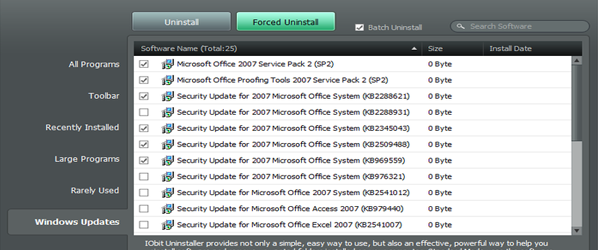
على الرغم من وجود أداة لإزالة البرامج في نظام ويندوز، إلا أن هذه الأداة لاتقوم بإزالة كل شيء 100%، حيث لوحظ أن بعض البرامج تترك بعض الملفات المؤقتة، أو بعض القيم المحفوظة داخل الريجيستري في النظام، مما يعني وجود استهلاك للذاكرة. لذا يحتاج مستخدمي ويندوز إلى برامج إضافة من أجل القيام بهذه العملية على أكمل […]
The post إزالة البرامج بشكل نهائي من نظام ويندوز appeared first on ويكي عربي.
]]>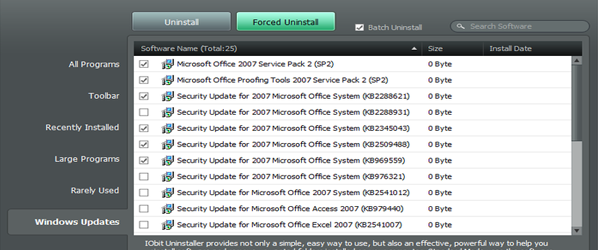
على الرغم من وجود أداة لإزالة البرامج في نظام ويندوز، إلا أن هذه الأداة لاتقوم بإزالة كل شيء 100%، حيث لوحظ أن بعض البرامج تترك بعض الملفات المؤقتة، أو بعض القيم المحفوظة داخل الريجيستري في النظام، مما يعني وجود استهلاك للذاكرة.
لذا يحتاج مستخدمي ويندوز إلى برامج إضافة من أجل القيام بهذه العملية على أكمل وجه، وهنا يأتي دور برنامج “IObit Uninstaller 2” المجاني والذي يقوم بإزالة كل الملفات والبيانات المتعلقة بالبرنامج المُراد حذفه.
بعد تشغيل البرنامج تظهر للمستخدم قائمة بالبرامج المثبتة على الجهاز، ويمكن الضغط بالزر الأيمن على أي واحد منها واختيار “Uninstall” ليتم حذفه بشكل نهائي مع كافة بياناته.
The post إزالة البرامج بشكل نهائي من نظام ويندوز appeared first on ويكي عربي.
]]>
























